ps设计教你制作出可爱的浅蓝色雨滴下落GIF动画教程(3)
来源:sc115.com | 338 次浏览 | 2015-09-26
标签: 浅蓝色 雨滴
6、按Ctrl + J 复制图层。

7、快捷键“V”,移动图层到蓝色区域上面,随机分布,如下图所示。
8、选择菜单:窗口 > 动画,复制一帧,选择第二帧。
9、移动这些图层,到蓝色区域下面(提示移动的距离越长,生成的动画速度就越快,反之就越慢)。
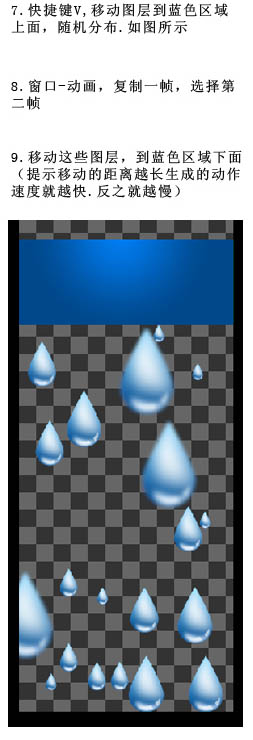
10、过渡第一帧,添加帧数为35 - 40左右,设置时间为0.04,删除前面第二帧与后面一帧。剪切工具,设置“隐藏”选择蓝色区域剪切。
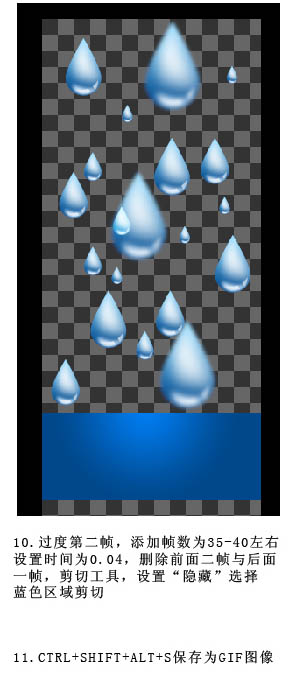
11、按Ctrl + Shift + Alt + S保存为GIF图像,完成教程最终完成效果。
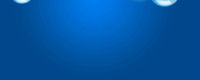
搜索: 浅蓝色 雨滴
- 上一篇: ps给可爱的卡通人物教你制作眨眼动画
- 下一篇: ps教你制作中国风墨舞文字GIF动画教程
- 最热-动画制作
 风趣 249
风趣 249